【VRChat】VRoidアバターをデスクトップ勢でもかわいく動かす!!【未完成】
VRoid研究者の「しらとりこはね」です。
VRoidのお話まったりしよう会クリスマス Advent Calendar 2024 で25日目の記事を担当させていただきます。が、この記事は期日までに間に合わなかったので全項目が完成していません!②の「VRoidで表情を設定しよう」までの内容で一旦ストップしておりますがVRoidの表情レシピや小技を紹介しておりますのでぜひ読んでいただけると嬉しいです。
■筆者について軽く自己紹介
現在はVRoidの通販のみで食べています。
引きこもりニートで人と直接取引するのはこわい…という人や絵は描けるけど筆遅で悩んでる人、病気がちな人にお絵描き感覚で3Dキャラクターや衣装が作れるVRoid通販はマイペースでできて気楽です。ほかの人とはちょっと違いますがこういう方法で食べていく道もあるので創作の世界は不思議ですね。(もちろん、3Dの衣装や人気アバターの傾向などの市場調査も大事です!)
▲4年間で総売上1300万円超でした。
▲VRoidの通販だけでどうやって食べていけるんだ…?!というヒントは大体バーチャルライフマガジンの翡翠ミヅキさんに作成いただいた記事にまとまっているのでぜひご覧ください。

この記事について。
VRChatで、VRoidアバターをデスクトップモードで使う人向けに作成しました。マウス+キーボードのみでポーズの操作を行うので、トラッカーなどは不要です。最後まで手順通りに進めていくと、
・立ち姿、座り、歩行モーションを変える
・撮影用ポーズを入れる
・リングメニューから表情を選ぶ
・帽子などの小物を付ける
・腕を動かす
ことができるようになります。レッツ!デスクトップで人権を獲得!
※注意※
UnityとVRChat Creator Comapnion(VCC)の導入が済んだ状態からの解説となります。
これらの導入や説明は先人たちの良い記事があるのでそちらを参考にしてください。URLで紹介します。

①UnityとVCCを導入しよう(URL先参照)
▲UnityとVCCの導入は、がそさんの「超初心者講座①」の記事が大変わかりやすいので、そちらをご覧ください。
Unityアカウントの作成~VCCの初回設定まで済ませたら準備OK
▲私の記事ではデスクトップで使う人向けの解説を行います。
※こちらの「超初心者講座②」の記事はフルトラ向けに書かれているので今回は読み飛ばしてもOK
②VRoidで表情を設定しよう
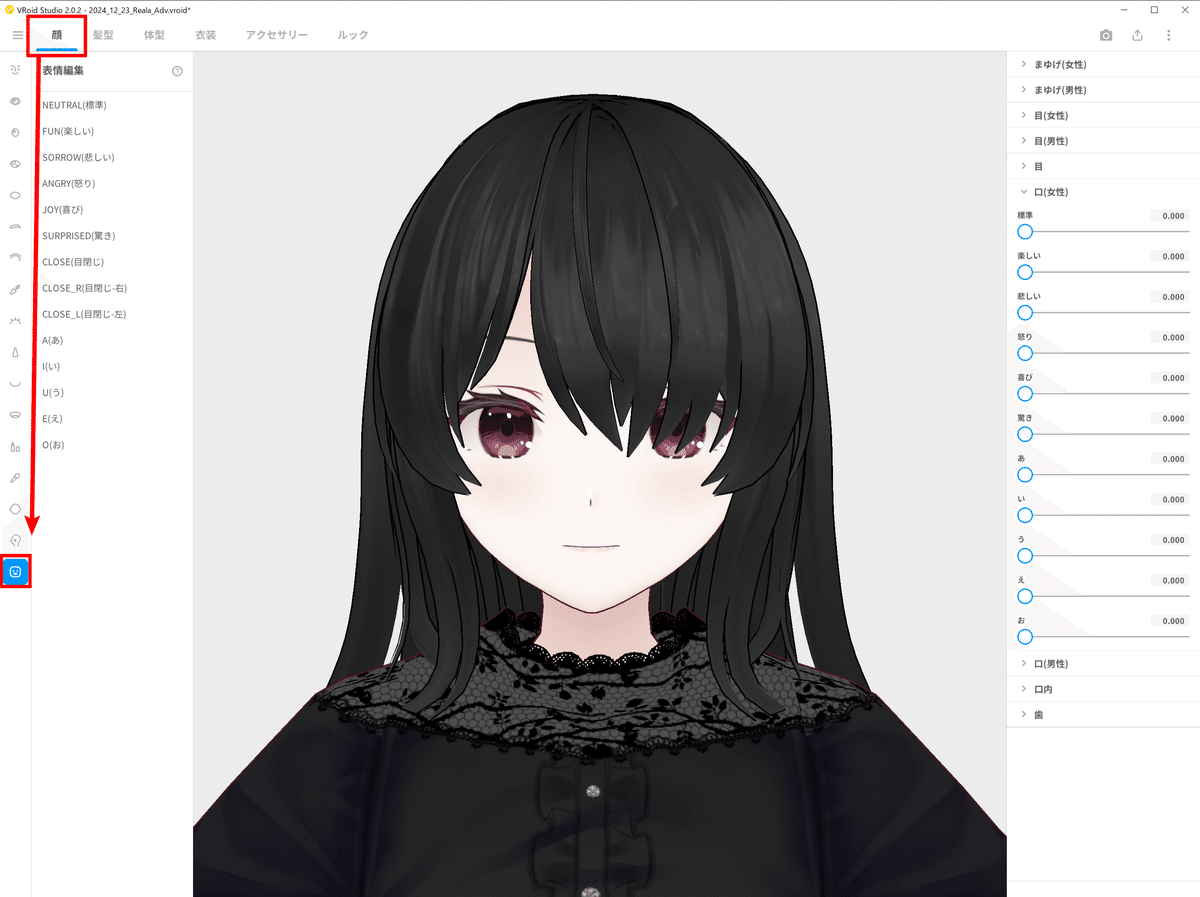
▲VRoid Studioを起動し、上部メニューの顔→表情編集から表情を設定していきましょう。ここで設定した表情はVRChat内で反映されます。
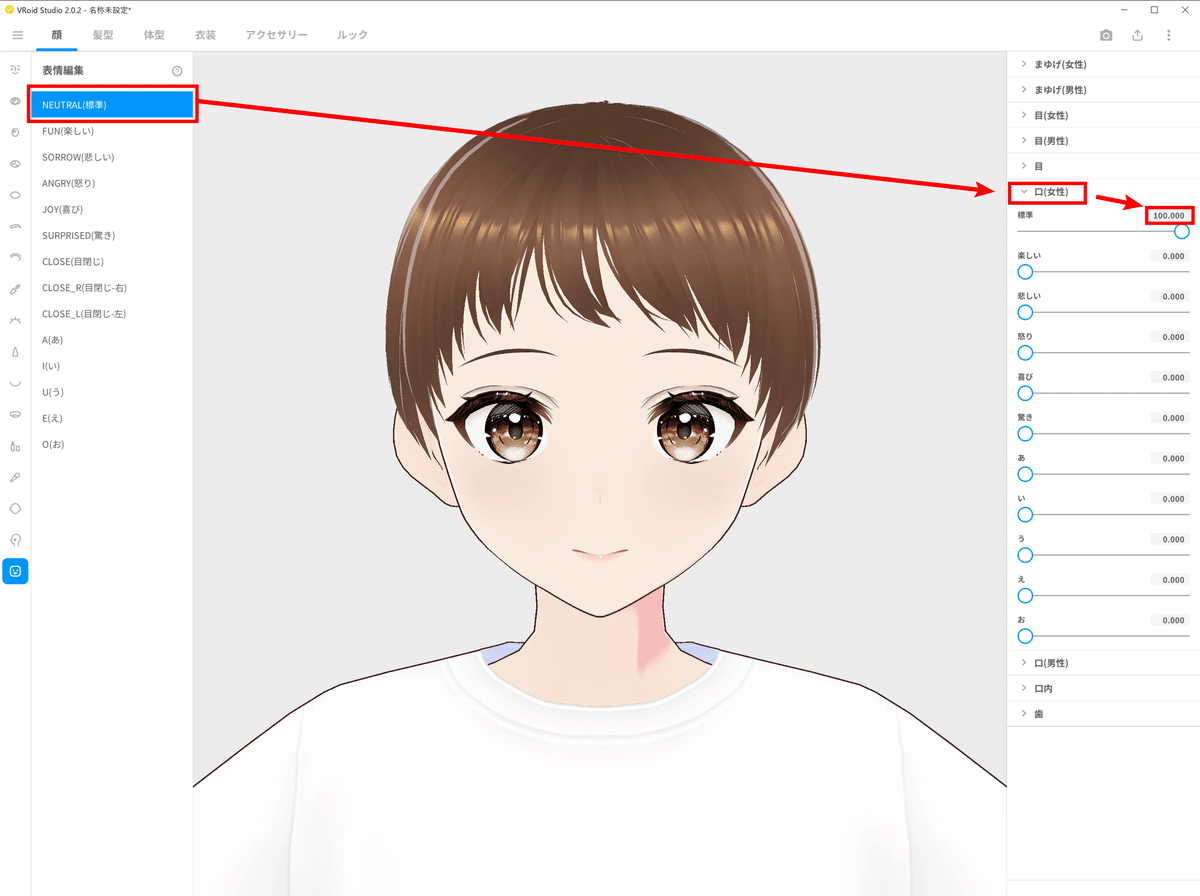
▲初期値のNEUTRAL(標準)は口(女性)のパラメーターが100ですが、これを0にし、口(男性)のパラメーターに43を入れると綺麗に閉じた口になりやすいです。
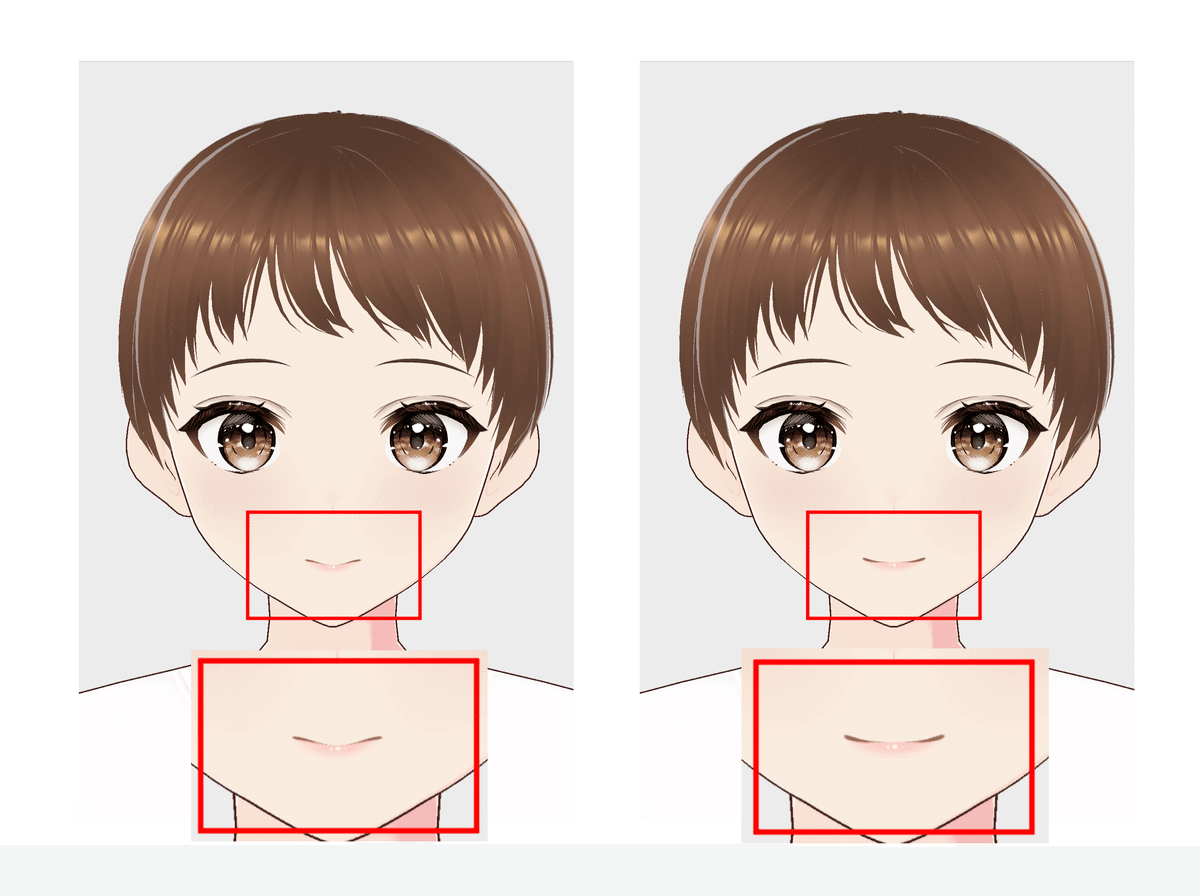
▲V字の口から緩やかなU字の口になりました。

▲口(女性)あ100と口(男性)あ100の形状の比較
各表情パラメーターに女性、男性と書かれているものがありますが女性のアバターに「男性」と書かれたパラメーターを使っても特に問題はないです。ただ、変形した際の形が結構ちがうので、組み合わせてみるのも面白いです。
「あいうえお」の口は「男性」と書かれたパラメーターだと顎が動くのが特徴的です。
※女性、男性と名称が別れている理由はVRoidベータ版(v0.x.x~)の顔のメッシュが男女で共通ではなかったため、変形の形状が大きく異なっていました。その時のなごりで名称が残っているだけだと思います。

▲数値の部分をクリックすると数値を直接入力できるので、マイナス値や100以上の数値を入れることもできます。歯の短くするパラメーターに-200を入れると口の中を白い歯で覆うこともできます。
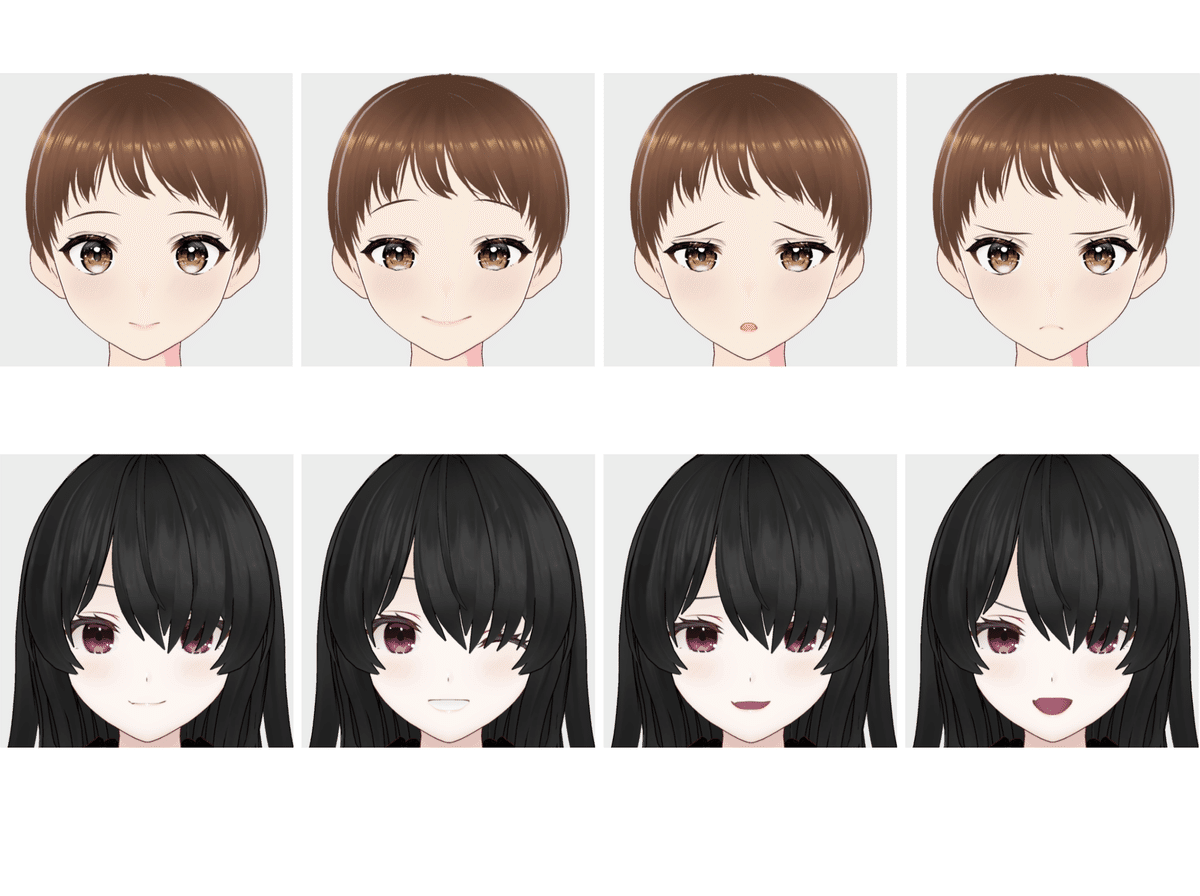
▲表情は個性が出る部分なので、様々なパロメータを組み合わせて工夫するとオリジナリティがでます。
初期値はかなり口が大きく開いていたり、眉毛が下がりすぎているので、自然な表情になるよう、数値を調節すると良いでしょう。
左からNEUTRAL(標準)、FUN(楽しい)、SORROW(悲しい)、ANGRY(怒り)の表情を作りました。
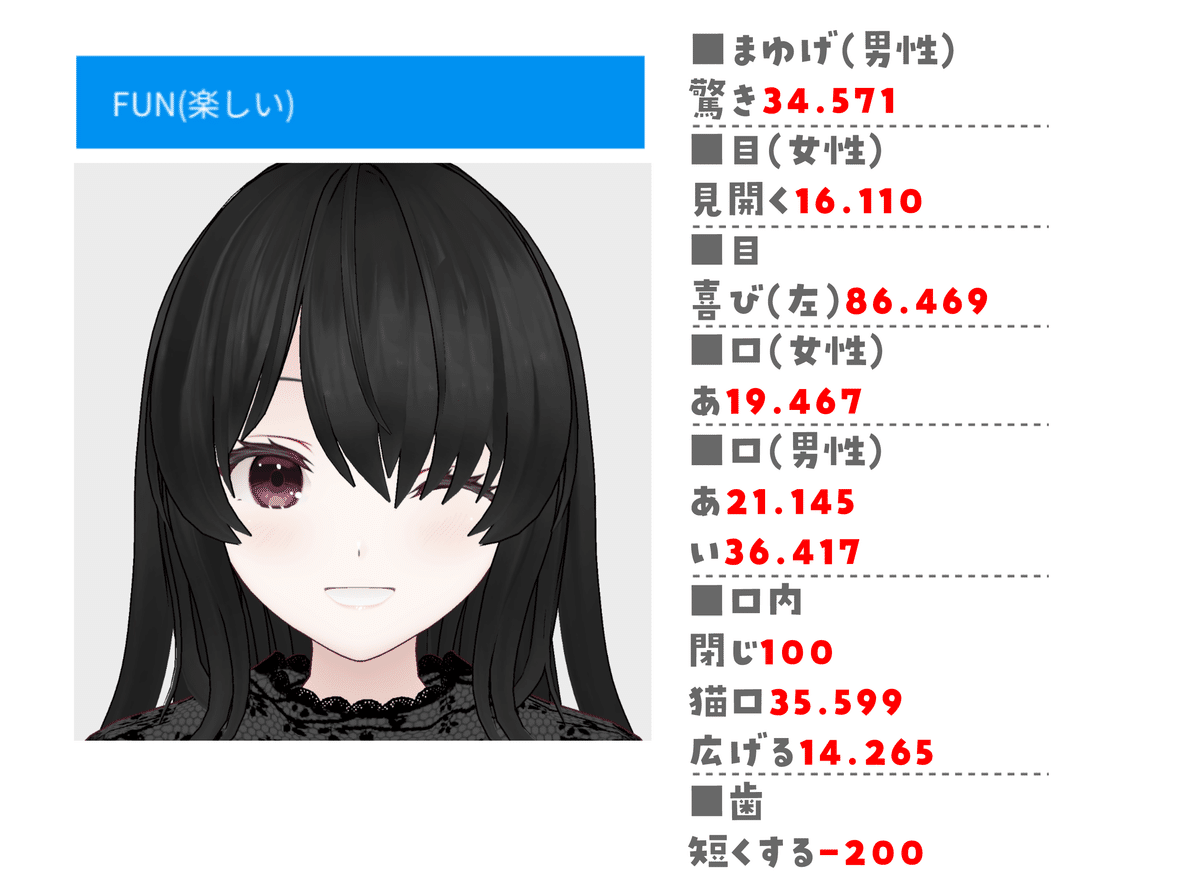
▲FUN(楽しい)の表情の数値です。口の表情だけで7つのパロメーターを組み合わせています。マイナスの数値はプラスの数値と逆の動きをすると覚えておくと、思い通りの形にしやすいです。
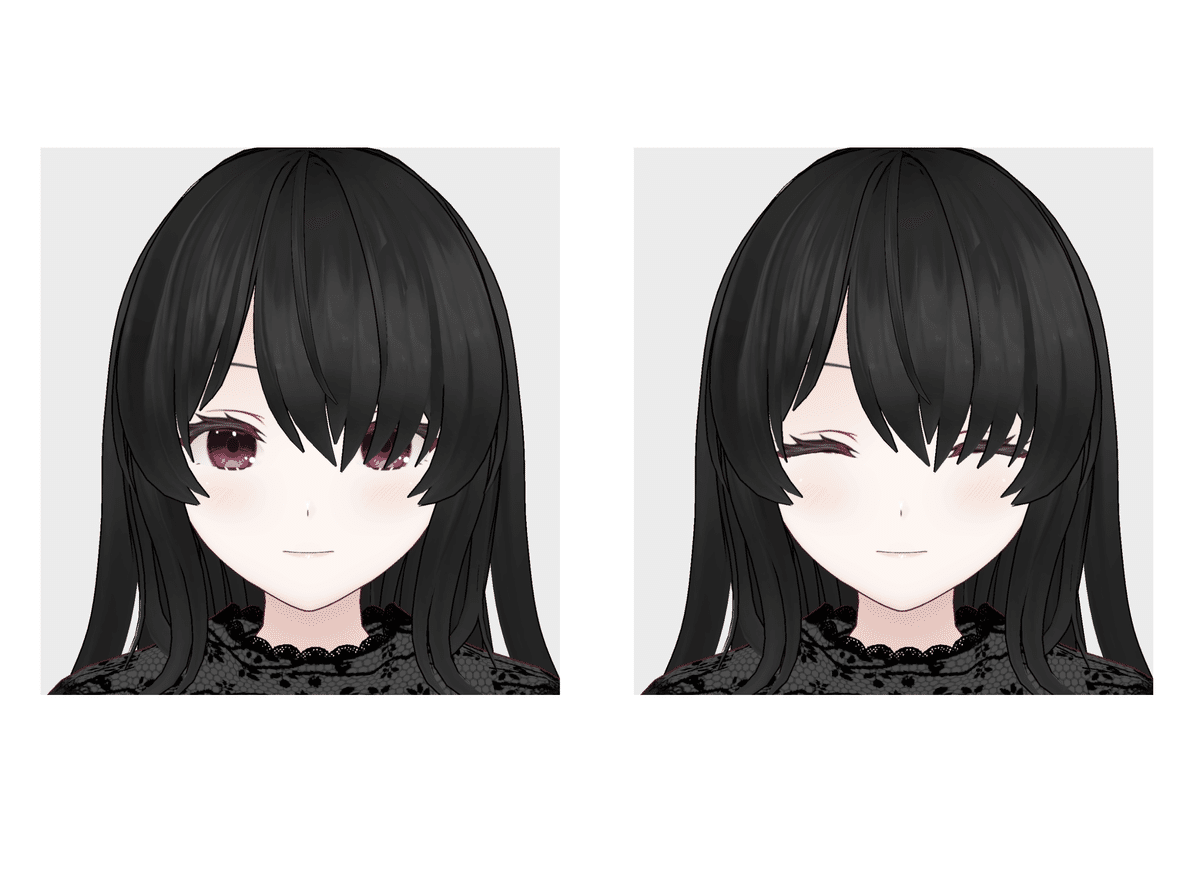
▲SURPRISED(驚き)、FUN(喜び)の表情はVRChatでリップシンクさせたかったので口に関連する数値は何も入れずに作りました。SURPRISED(驚き)の表情はVRChtatでは使わない気がしたので、ちょっと目が閉じてるだけの表情をSURPRISED(驚き)に割り当てました。
通常時の顔のNEUTRAL(標準)と リップシンクで使う「A(あ)I(い)U(う)E(え)O(お)」とまばたき判定に使われるCLOSE(目閉じ)以外は型にはまらない表情を作っても問題ありません。
後述の「Face Emo」というUnityのツールでVRChat用表情のリップシンクのオンオフの設定が簡単にできます。Unityコワクナイヨ。
※ただしVRMアバター専用のダンスアプリなどでつかう場合はNEUTRAL(標準)、FUN(楽しい)、SORROW(悲しい)、ANGRY(怒り)、SURPRISED(驚き)に合ってない表情を入れるとチグハグな表情となってしまうのでその限りではありません。

▲閉じ目はキャラクターがジト目や目の回転の数値を入れて作ったの場合、まぶたが閉じきらなかったり、アイラインが下がりすぎて不自然な表情になりやすいです。必要に応じて、喜びのパロメーターを組み合わせてでCLOSE(目閉じ)を作っても良いでしょう。左の図の目カテゴリー閉じ66.667の数値で作ったCLOSE(目閉じ)よりも右の図の目(女性)カテゴリー喜び66.362でニコっとさせた表情の方が見栄えが良いです。

▲VRMアバターとしてVRM対応アプリ使う場合、CLOSE_R(目閉じ-右)とCLOSE_L(目閉じ-左)のパラメーターからまばたきを判定しているアプリもあります。VRoidのみで表情を作る場合、目(女性・男性)の「喜び」の左右か「目閉じ」の左右のパロメーターを使い、表情作る必要があります。
▲UnityやBlenderが使える場合はその限りではなく、以下の動画が参考になります。目閉じの形を完璧にかわいくしたいんじゃ!という方はぜひ参考にしてみてください。
VRM出力後にUnityでHANA_Toolを使い設定する方法が解説されています。
③VRoidで髪揺れを設定しよう
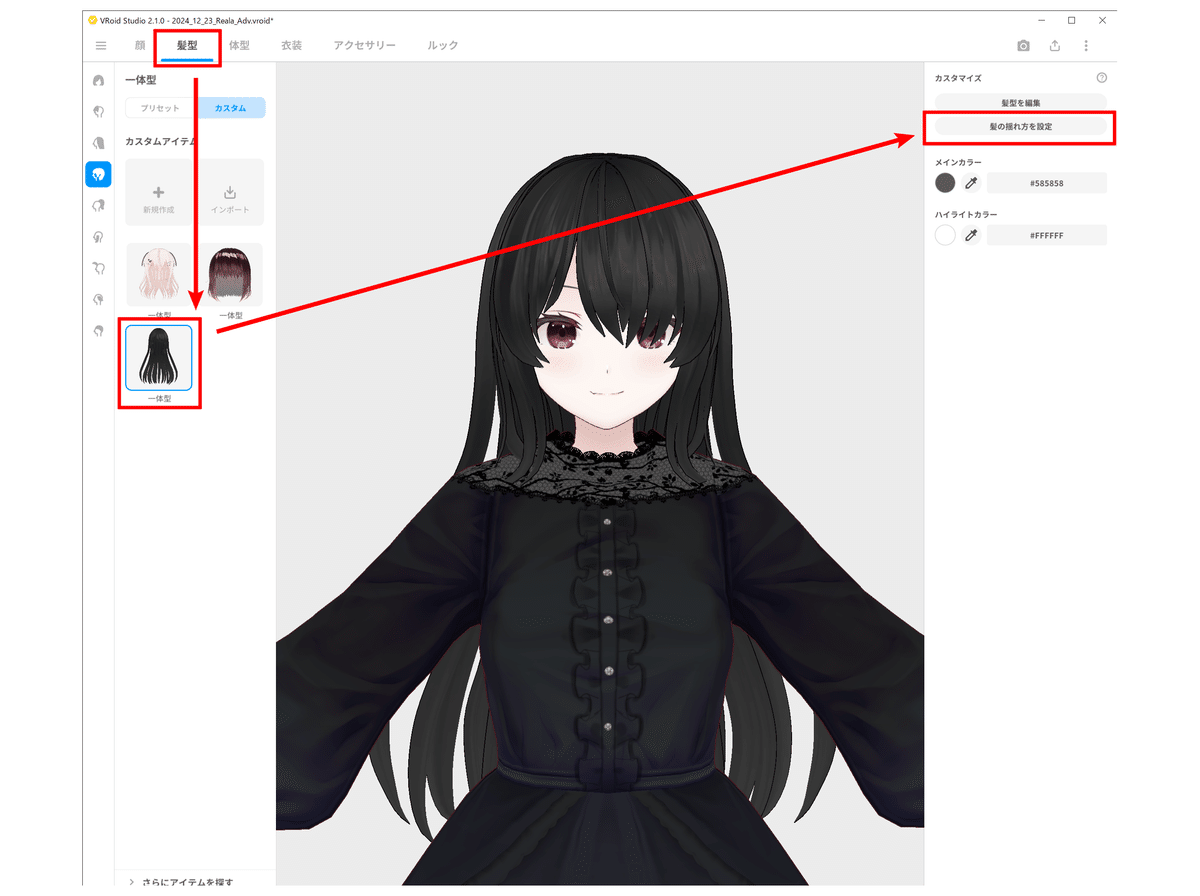
▲上部メニューの髪型→現在適用されている髪型か確認して、右メニューの「髪揺れを設定」から、髪型の揺れ型の設定ができます。

▲12個のボーングループにわけました。
④VCCとUnityに基本セットを入れよう
VRM Converter for VRChat
→VRMモデルをVRChat向けアバターとして使えるようにかんたんに変換してくれるやつ。VRMモデルを表示するためのシェーダー「MToon」も同梱されています。
Liltoon
→VRChat向けアイテム、アバター定番のシェーダー。シェーダーとは見た目を決めるための情報が集まった集合体、と覚えておくと良いでしょう。
⑤便利ツールのダウンロードしよう
1.「EmoteBox」(無料)
→ポーズをたくさん入れられるやつ
2.「みかん製ポーズ集Ver.4」(無料)
→みかんずめいどさん作の無料のポーズ集
3.「スタンダードモーション」(有料800円)
→立ち姿、座り、歩行モーションを変えるやつ
4.「FaceEmo」(無料)
→表情管理と設定が簡単になるやつ
5.「Christmas Hat & Halo (有料100円)
→21gさん作のサンタ帽とヘイローのセットアイテム
無料の頭につけるアイテムであれば無料のアイテムでもOK!
6.「デスクトップで腕を動かす」(無料)
→デスクトップモードでマウスを使って腕を動かるようになるやつ
⑤VCCで必要なツールを入れ、プロジェクトを作ろう
作成中
⑥Unityを起動してセットアップ
作成中
この記事がんばって最後まで完成させてほしい…!という大富豪の方がいましたらぜひ当店のアイテムをGETしてください。
